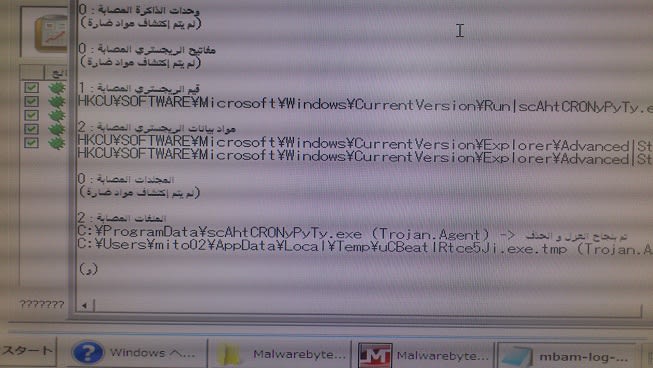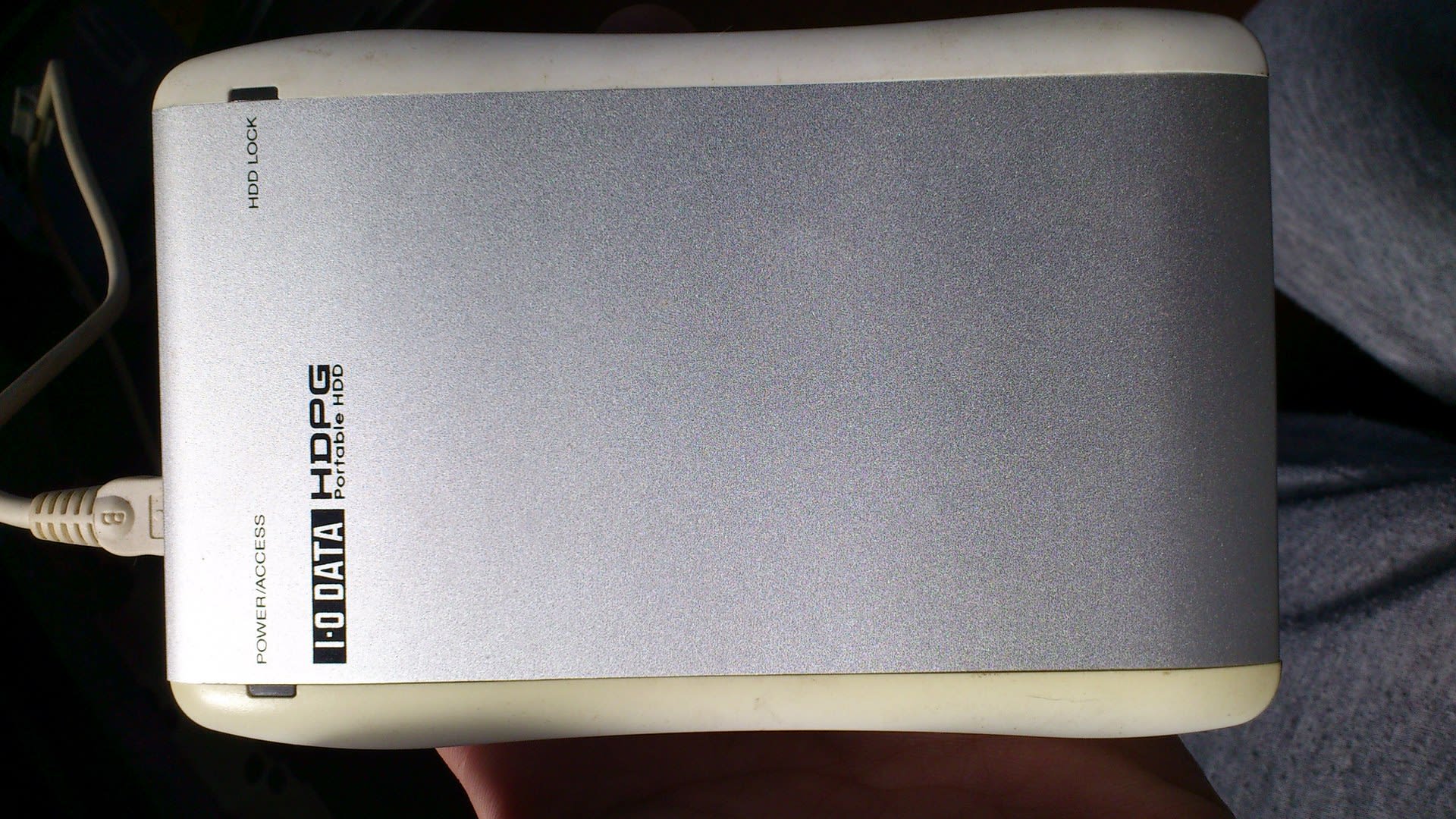今年最初の記事でしょうか?
今年もよろしくお願いします。
タイトル通りスマホを機種変更しました。
機種変更するつもりはなかったのですが
ARCは3年ほど前のかなりスペック落ちした機種。
1番困ったのは「空きメモリの容量不足」
過去にも幾度か空き容量不足は発生していて
そのたびにアプリをSDカードに移動させたり削除したり、
不要なデータを削除したり、キャッシュデータを削除したり
まぁ、それぐらいやっておけば数ヶ月は何とか持ちこたえてくれました。
しかし、たぶん、TWITTERをアップデートしたらメモリ食い過ぎに。
空き容量はいくら工夫しても40MB(現行機種と桁が違います)を越えない。
空き容量不足で1番厄介だったのはGmailがプッシュされなくなる事(同期してくれない)。
毎日の様に空き容量確保に労力を使っていて疲れました。
そこでやむなく機種変更。
XPERIAにすることは決めていたのですが
問題は画面サイズ。
ARCは4.2インチかな?
もう、手に馴染んでいて片手でも操作できるのでこのくらいのサイズがベスト。
で、XPERIAの現行機種は
Z1で5インチ。
Z1fが4.3インチ。
操作性を重視すれば選択はZ1fになります。
Z1を実機で操作すると片手の操作はかなり無理っぽい。
1日空けてよく考え結局Z1にしました。
理由はこれから出て来て生き残るスマホは4インチ前半から5インチまでが主流になるとの予測からです。
そして、主流が4インチ前半から5インチなら大きいサイズのスマホがいいかな・・
と考えたのが大きいサイズを選んだ理由です。
(余談ですが次期iPhoneも現行サイズより大きい4.7インチと5インチオーバーの2種類が出るとの予測)
これはテレビを考えて頂ければ分かりやすいかと。
ブラウン管テレビの頃は32インチとかでかなり大きいと思われるテレビの扱いでしたが
今はもう40インチ以上ぐらいないと大型テレビの扱いにはならないですよね?
昔見ていた14インチ~24インチテレビなんて画面が小さすぎて観るのが大変です。
最近、ファブレットとか訳分からないサイズスペック(6インチ~7インチ)が出てきていますが
これは日本人の手の大きさに馴染まないですし、
そもそも、インターネットのインフラ(光回線等)が確立できていない国や地域で通信手段が3GやLTEに限られてしまうことで、
ケータイキャリアしか使えない自宅でももう少し大きい画面でネットを楽しみたい、と言う需要からタブレットとスマホの間を取ったファブレットの需要が有る訳で。
日本では光ファイバー等のインフラが整っていますから自宅ではLTE等の回線を使う必要が無いです。
それに、「パケ死」という事態を回避する為にスマホではwi-fiを優先的に選択できる様に設計されています。
あと、日本ではスマホとタブレットの2台持ちの人が1台にする為に微妙なサイズのファブレットを購入するのではないかという需要予測もありますが。
まぁ、理由は分かりますが・・
ファブレットの様な端末を耳に当てて電話している絵ははっきり言って変です。
文庫本ほどの大きさの物を耳に当てて電話している様なイメージです。
昔の自動車電話(電話フォルダーとかなり大きな受話器)を思い起こさせます。
基本、電話は片手でしますよね?
片手でファブレットを持って長時間電話をすれば疲れるのは明らかです。
(Bluetoothのハンズフリー端末が有る!と言われればそれまでですが・・)
すっかり文章の組み立てが下手になってしまいました。
納得できるところが有ればそこだけ読み取って下さい。
最後にいくつか。
これは最近のスマホを使っている人には常識なのかも知れませんが
スマホに電池パックが無いです。
少なくともXPERIA Z1のバッテリーは本体に直付けされてます。
だから予備バッテリーを用意できません。
どこか、電気が来ているところで充電するしか手段がありません。
まぁ、それで最近はバッテリーチャージャーという製品が出てきてるんですね。
10,000mA(←単位違うかも?)のバッテリーチャージャーとか。
10,000mAあれば3,000mA程度容量のスマホなら3回ぐらいはフル充電できる計算です。
あと、これはXPERIA Z1に限っての話ですが
縦方向を5列と考え左から1,2,3,4,5とすると
1列目(向かって一番左)のキータッチがしんどいです。
で、これは買ってから気付いたのですが
フリック入力!!
1番左のキータッチがしんどいのにフリック入力だと
折角届いた指をもう少し左に動かさなければ入力できない文字がorz(ショックでした)
あと、「戻るキー」はスマホを通常位置より下に手を持ってこないと片手での操作はかなり難しいです。
頻繁に使うキーだけに、「慣れ」の問題も有るかと思いますが「戻るキー」だけは左手を使っています。
最後にもう1つ。
女性にはZ1は似合いません。
Z1fの方が絶対に良いです。
ビジネスシーン等で使えばかっこよく見えるかも知れませんが。
※1時間以上も掛けて作成した記事。文章の組み立てが全くもって酷すぎる・・
今年もよろしくお願いします。
タイトル通りスマホを機種変更しました。
機種変更するつもりはなかったのですが
ARCは3年ほど前のかなりスペック落ちした機種。
1番困ったのは「空きメモリの容量不足」
過去にも幾度か空き容量不足は発生していて
そのたびにアプリをSDカードに移動させたり削除したり、
不要なデータを削除したり、キャッシュデータを削除したり
まぁ、それぐらいやっておけば数ヶ月は何とか持ちこたえてくれました。
しかし、たぶん、TWITTERをアップデートしたらメモリ食い過ぎに。
空き容量はいくら工夫しても40MB(現行機種と桁が違います)を越えない。
空き容量不足で1番厄介だったのはGmailがプッシュされなくなる事(同期してくれない)。
毎日の様に空き容量確保に労力を使っていて疲れました。
そこでやむなく機種変更。
XPERIAにすることは決めていたのですが
問題は画面サイズ。
ARCは4.2インチかな?
もう、手に馴染んでいて片手でも操作できるのでこのくらいのサイズがベスト。
で、XPERIAの現行機種は
Z1で5インチ。
Z1fが4.3インチ。
操作性を重視すれば選択はZ1fになります。
Z1を実機で操作すると片手の操作はかなり無理っぽい。
1日空けてよく考え結局Z1にしました。
理由はこれから出て来て生き残るスマホは4インチ前半から5インチまでが主流になるとの予測からです。
そして、主流が4インチ前半から5インチなら大きいサイズのスマホがいいかな・・
と考えたのが大きいサイズを選んだ理由です。
(余談ですが次期iPhoneも現行サイズより大きい4.7インチと5インチオーバーの2種類が出るとの予測)
これはテレビを考えて頂ければ分かりやすいかと。
ブラウン管テレビの頃は32インチとかでかなり大きいと思われるテレビの扱いでしたが
今はもう40インチ以上ぐらいないと大型テレビの扱いにはならないですよね?
昔見ていた14インチ~24インチテレビなんて画面が小さすぎて観るのが大変です。
最近、ファブレットとか訳分からないサイズスペック(6インチ~7インチ)が出てきていますが
これは日本人の手の大きさに馴染まないですし、
そもそも、インターネットのインフラ(光回線等)が確立できていない国や地域で通信手段が3GやLTEに限られてしまうことで、
ケータイキャリアしか使えない自宅でももう少し大きい画面でネットを楽しみたい、と言う需要からタブレットとスマホの間を取ったファブレットの需要が有る訳で。
日本では光ファイバー等のインフラが整っていますから自宅ではLTE等の回線を使う必要が無いです。
それに、「パケ死」という事態を回避する為にスマホではwi-fiを優先的に選択できる様に設計されています。
あと、日本ではスマホとタブレットの2台持ちの人が1台にする為に微妙なサイズのファブレットを購入するのではないかという需要予測もありますが。
まぁ、理由は分かりますが・・
ファブレットの様な端末を耳に当てて電話している絵ははっきり言って変です。
文庫本ほどの大きさの物を耳に当てて電話している様なイメージです。
昔の自動車電話(電話フォルダーとかなり大きな受話器)を思い起こさせます。
基本、電話は片手でしますよね?
片手でファブレットを持って長時間電話をすれば疲れるのは明らかです。
(Bluetoothのハンズフリー端末が有る!と言われればそれまでですが・・)
すっかり文章の組み立てが下手になってしまいました。
納得できるところが有ればそこだけ読み取って下さい。
最後にいくつか。
これは最近のスマホを使っている人には常識なのかも知れませんが
スマホに電池パックが無いです。
少なくともXPERIA Z1のバッテリーは本体に直付けされてます。
だから予備バッテリーを用意できません。
どこか、電気が来ているところで充電するしか手段がありません。
まぁ、それで最近はバッテリーチャージャーという製品が出てきてるんですね。
10,000mA(←単位違うかも?)のバッテリーチャージャーとか。
10,000mAあれば3,000mA程度容量のスマホなら3回ぐらいはフル充電できる計算です。
あと、これはXPERIA Z1に限っての話ですが
縦方向を5列と考え左から1,2,3,4,5とすると
1列目(向かって一番左)のキータッチがしんどいです。
で、これは買ってから気付いたのですが
フリック入力!!
1番左のキータッチがしんどいのにフリック入力だと
折角届いた指をもう少し左に動かさなければ入力できない文字がorz(ショックでした)
あと、「戻るキー」はスマホを通常位置より下に手を持ってこないと片手での操作はかなり難しいです。
頻繁に使うキーだけに、「慣れ」の問題も有るかと思いますが「戻るキー」だけは左手を使っています。
最後にもう1つ。
女性にはZ1は似合いません。
Z1fの方が絶対に良いです。
ビジネスシーン等で使えばかっこよく見えるかも知れませんが。
※1時間以上も掛けて作成した記事。文章の組み立てが全くもって酷すぎる・・